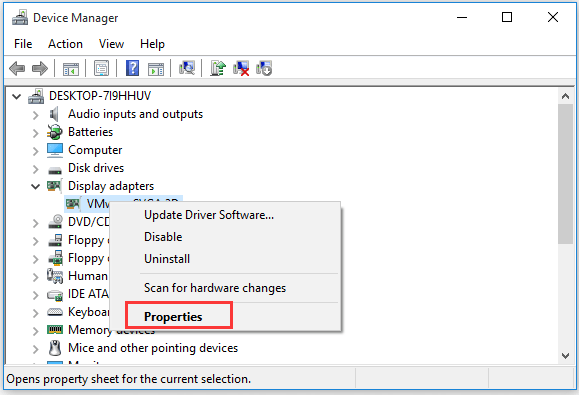
¿Cómo reinstalar DirectX Windows 10?
¿Tienes problemas para ejecutar tus juegos favoritos en Windows 10? Si es así, el probable culpable es una instalación corrupta de DirectX. Afortunadamente, reinstalar DirectX en Windows 10 es un proceso relativamente sencillo que puede hacerte jugar nuevamente en poco tiempo. En esta guía, lo guiaremos a través de los pasos para reinstalar con éxito DirectX en su computadora Windows 10.
¿Cómo reinstalar DirectX Windows 10?
- Abrir el Menú de inicio y escribir Administrador de dispositivos en el campo de búsqueda.
- Expandir el Mostrar adaptadores opción.
- Haga clic derecho en su tarjeta gráfica y seleccione Desinstalar dispositivo.
- Confirme que desea desinstalar el dispositivo.
- Abierto Microsoft sitio web y descargue la última versión de Directo.
- Haga doble clic en el Directo Configuración del archivo y siga las instrucciones.
- Reinicie su PC una vez que se complete la instalación.

¿Qué es DirectX?
DirectX es una colección de API desarrolladas por Microsoft para ejecutar aplicaciones multimedia en dispositivos con Windows, como computadoras y consolas de juegos. Proporciona soporte para juegos, videos y otras aplicaciones multimedia, así como para proporcionar herramientas para que los desarrolladores desarrollen nuevas aplicaciones. DirectX es una parte importante del sistema operativo Windows y es necesario para que algunos juegos y otras aplicaciones multimedia se ejecuten correctamente.
¿Qué hay de nuevo en DirectX para Windows 10?
DirectX para Windows 10 es la última versión de la API DirectX, y trae consigo una serie de nuevas características y mejoras. DirectX 12, la última versión de la API, se incluye con Windows 10 y proporciona soporte para un mejor rendimiento de gráficos y capacidades de hardware adicionales. DirectX 12 también incluye soporte para aplicaciones de realidad virtual y DirectX Raytracing, que permite a los desarrolladores crear gráficos más detallados y realistas.
¿Cómo reinstalar DirectX Windows 10?
Si tiene problemas con su instalación de DirectX, puede intentar reinstalarla en su computadora con Windows 10. El proceso es simple y los siguientes pasos lo ayudarán a reinstalar DirectX en su PC Windows 10.
Paso 1: Desinstalar DirectX desde su computadora
El primer paso para reinstalar DirectX es desinstalarlo de su computadora. Para hacer esto, abra el menú Inicio, escriba "Programas y características", y presione Entrar. En la ventana Programas y características, busque la entrada DirectX y haga clic en el botón Desinstalar. Siga las instrucciones en pantalla para desinstalar DirectX desde su computadora.
Paso 2: Descargue la última versión de DirectX
Una vez que DirectX esté desinstalado desde su computadora, deberá descargar la última versión de DirectX desde el sitio web de Microsoft. Para hacer esto, visite la página de descarga de Microsoft DirectX, seleccione la versión de DirectX que necesita y descargue el instalador.
Paso 3: Instale la última versión de DirectX
Una vez que el instalador haya terminado de descargar, haga doble clic para comenzar el proceso de instalación. Siga las instrucciones en pantalla para instalar la última versión de DirectX en su computadora. Una vez que se complete la instalación, habrá reinstalado DirectX en su computadora Windows 10.
¿Qué hacer si DirectX no funciona?
Si su instalación de DirectX todavía no funciona después de reinstalarla, hay algunas cosas que puede probar. Primero, asegúrese de que se hayan instalado todas las últimas actualizaciones en su computadora. Si todavía tiene problemas, intente deshabilitar cualquier antivirus o software de firewall que pueda haber instalado. Finalmente, puede intentar reinstalar los controladores de la tarjeta de video en su computadora.
Actualice los controladores de su tarjeta de video
La actualización de los controladores de su tarjeta de video puede ayudar a mejorar el rendimiento de DirectX y puede ayudar a resolver cualquier problema que esté experimentando. Para actualizar los controladores de su tarjeta de video, visite el sitio web del fabricante de su tarjeta de video y descargue los últimos controladores para su tarjeta. Una vez que se hayan descargado los controladores, instálelos en su computadora y reinicie.
Ejecutar la herramienta de diagnóstico de DirectX
La herramienta de diagnóstico de DirectX puede ayudarlo a solucionar problemas con los problemas de DirectX que pueda tener. Para ejecutar la herramienta de diagnóstico DirectX, abra el menú Inicio, escriba "DXDIAG" y presione Entrar. Esto abrirá la herramienta de diagnóstico DirectX, que le proporcionará información detallada sobre su instalación de DirectX. Si ve algún error o advertencia, intente resolverlos antes de intentar reinstalar DirectX.
Preguntas frecuentes
¿Qué es DirectX?
DirectX es una colección de interfaces de programación de aplicaciones, o API, que permiten a los desarrolladores crear juegos y otras aplicaciones multimedia para su uso en computadoras basadas en Microsoft Windows. Es una parte del sistema operativo Windows y se utiliza para crear y ejecutar gráficos y aplicaciones multimedia. DirectX ha existido desde principios de la década de 1990 y se ha actualizado regularmente para mantenerse al día con los avances en tecnología.
¿Cómo reinstalo DirectX Windows 10?
Para reinstalar DirectX en Windows 10, el primer paso es abrir el menú Inicio y buscar "DXDIAG". Esto abrirá la herramienta de diagnóstico DirectX. Desde aquí, haga clic en el botón "Guardar toda la información" que guardará un archivo de texto que contenga detalles sobre su instalación de DirectX. Después de eso, abra la aplicación Configuración presionando la tecla Windows + I. Vaya a aplicaciones> Aplicaciones y características> Características opcionales y haga clic en el botón "Agregar una función". Seleccione la versión de DirectX que desea instalar y haga clic en "Instalar". Una vez que se complete la instalación, deberá reiniciar su computadora.
¿Cuál es la última versión de DirectX?
La última versión de DirectX es DirectX 12. Esta versión de DirectX se lanzó por primera vez con Windows 10 en 2015 y se ha actualizado regularmente desde entonces. Es la versión más actualizada de la tecnología y está optimizado para el último hardware.
¿Cuál es la diferencia entre DirectX 11 y DirectX 12?
La principal diferencia entre DirectX 11 y DirectX 12 es que DirectX 12 es más eficiente y aprovecha el último hardware. DirectX 12 también admite una representación multiproceso, lo que permite un mejor rendimiento en las CPU de múltiples núcleos. Además, DirectX 12 tiene un mejor soporte para el cálculo asíncrono, lo que permite una mejor utilización de la GPU.
¿Cuáles son los requisitos del sistema para DirectX 12?
Para ejecutar DirectX 12 en Windows 10, su computadora debe tener una versión de 64 bits de Windows 10 y una tarjeta gráfica que admite DirectX 12. Además, su computadora debe tener un procesador que admita el conjunto de instrucciones SSE 4.1.
¿Cómo verifico qué versión de DirectX he instalado?
Puede verificar qué versión de DirectX está instalada en su computadora abriendo la herramienta de diagnóstico DirectX. Para hacer esto, busque "DXDIAG" en el menú Inicio y abra la herramienta de diagnóstico DirectX. En la pestaña del sistema, encontrará la versión de DirectX que está instalada en su computadora.
Corrige cualquier archivo DirectX que falta | Cualquier juego | Último tutorial que necesitarás
DirectX es esencial para jugar en Windows 10, por lo que reinstalarlo debería ser un proceso fácil y directo. Con nuestra guía integral, podrá reinstalar DirectX en Windows 10 con facilidad. Esperamos que esta guía haya sido útil para guiarlo sobre cómo reinstalar DirectX en Windows 10. Si encontró que esta guía es útil, compártela con otros. ¡Gracias por leer!




